Możesz użyć poleceń SFC (System File Checker) i DISM (Deployment Image Servicing and Management), aby sprawdzić i naprawić integralność plików systemowych i składników obrazu systemu Windows 10. Narzędzia te mogą być bardzo przydatne, jeśli Twój Windows jest niestabilny, pojawiają się błędy podczas próby uruchomienia aplikacji lub usług, po infekcji wirusowej itp. W tym artykule dowiemy się, jak używać narzędzi DISM i SFC do sprawdzania i naprawiania obrazu systemu Windows 10 i plików systemowych.
SFC /ScanNow: Using System File Checker to Scan and Repair System Files
Zalecane jest użycie DISM do przywrócenia systemu Windows po sprawdzeniu integralności plików systemowych za pomocą narzędzia SFC. Polecenie sfc /scannow skanuje chronione pliki systemowe i jeśli ich brakuje lub są uszkodzone, próbuje przywrócić ich oryginalne kopie z magazynu składników systemu Windows (folder C:\Windows\WinSxS).
Jeśli polecenie sfc /scannow zwróci błąd „Windows Resource Protection found corrupt files but was unable to fix some of them„, prawdopodobnie narzędzie nie mogło pobrać potrzebnych plików z magazynu składników systemu Windows (zobacz poniższy obraz).
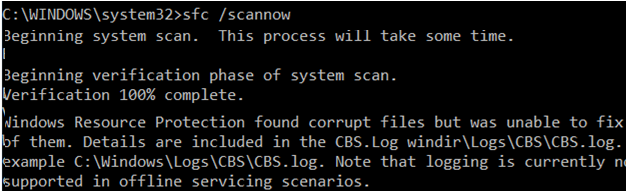
W tym przypadku można spróbować naprawić magazyn komponentów (obraz systemu Windows) za pomocą polecenia DISM.exe.
Po naprawie obrazu można spróbować użyć SFC do przywrócenia plików systemowych.
DISM /RestoreHealth: How to Repair Windows Image?
Aby przeskanować obraz systemu Windows w poszukiwaniu błędów i naprawić je, używa się parametru DISM /Cleanup-image. Poniższe polecenia są wykonywane w podwyższonym wierszu poleceń (z uprawnieniami administratora).
Uruchom następujące polecenie, aby sprawdzić, czy istnieją jakieś flagi uszkodzenia magazynu składników obrazu systemu Windows (nie dotyczy systemu Windows 7/Server 2008R2). To polecenie sprawdza flagę CBS ustawioną przez jeden z procesów systemowych.
DISM /Online /Cleanup-Image /CheckHealth
W przypadku uruchomienia tego polecenia nie jest wykonywane skanowanie magazynu komponentów. Polecenie sprawdza tylko zdarzenia zapisane wcześniej w dziennikach systemu Windows. Nie są wprowadzane żadne zmiany. Polecenie sprawdzi, czy obraz jest oznaczony jako uszkodzony i czy można go naprawić.
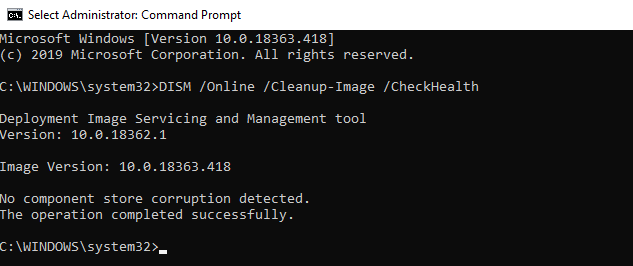
W tym przykładzie polecenie zwróciło, że obraz systemu Windows 10 nie ma uszkodzeń:
No component store corruption detected.The operation completed successfully.
DISM /Online /Cleanup-Image /ScanHealth – wykonaj pełne skanowanie magazynu komponentów systemu Windows w poszukiwaniu uszkodzeń (trwa to dość długo: 10-30 minut).
DISM /ScanHealth parametr działał w systemach Windows 7 i Windows Server 2008 R2, należy zainstalować aktualizację KB2966583. W przeciwnym razie pojawi się komunikat: „Error 87. Opcja ScanHealth nie jest rozpoznawana w tym kontekście”. Również w Windows 7 to samo polecenie służy do sprawdzenia magazynu komponentów i naprawy plików systemowych (nie ma parametru /CheckHealth lub /RestoreHealth). W niektórych przypadkach polecenie DISM /ScanHealth zwraca następujące błędy:
- Sklep komponentów jest możliwy do naprawienia;
- Błąd DISM 1726 – „Zdalne wywołanie procedury nie powiodło się”;
- Błąd DISM 1910 – „Określony eksporter obiektów nie został znaleziony”.
To zdecydowanie oznacza, że obraz systemu Windows 10 jest uszkodzony i wymaga naprawy.
Aby naprawić te błędy, należy automatycznie pobrać i zastąpić pliki uszkodzonych lub brakujących komponentów oryginalnymi wersjami plików z Windows Update (komputer musi mieć bezpośredni dostęp do Internetu), uruchomić to polecenie:
DISM /Online /Cleanup-Image /RestoreHealth
Proces skanowania i naprawy komponentów może trwać dość długo (30 minut lub więcej).
Jeśli naprawa zakończyła się sukcesem, pojawi się następujący komunikat:
The restore operation completed successfully. The operation completed successfully.
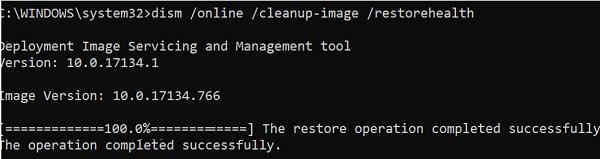
Jeśli komputer (serwer) nie ma bezpośredniego dostępu do Internetu (znajduje się za serwerem proxy, lub korzystał z wewnętrznego WSUS w celu uzyskania aktualizacji zabezpieczeń i kompilacji) lub usługa Windows Update jest wyłączona, to podczas przywracania magazynu komponentów pojawiają się następujące błędy:
- 0x800f0906 – Nie można było pobrać plików źródłowych. Użyj opcji source, aby określić lokalizację plików wymaganych do przywrócenia elementu;
- 0x800f0950 – DISM failed. Nie wykonano żadnej operacji;
- 0x800F081F – Nie można znaleźć plików źródłowych. Użyj opcji „Źródło”, aby określić lokalizację plików wymaganych do przywrócenia funkcji.
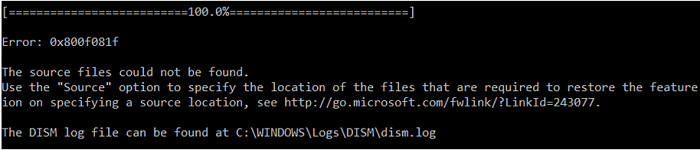
Możesz określić plik WIM lub ESD z oryginalnym obrazem instalacji systemu Windows, który ma być użyty jako źródło do przywrócenia plików składników systemu. Załóżmy, że zamontowałeś instalacyjny system Windows 10 ISO na wirtualnym napędzie E:. Aby naprawić sklep z komponentami z obrazu źródłowego, użyj jednego z tych poleceń:
DISM /online /cleanup-image /restorehealth /source:E:\sources\install.wim
Or:DISM /online /cleanup-image /restorehealth /source:E:\sources\install.esd
.